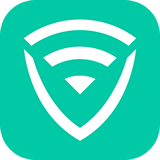winwin7推荐:Microsoft Office2016 64位/32位简体中文专业版(附激活方法)
win10无法打开Excel表格:这个操作只对当前安装的产品有效 的解决方法
1、按下win+i打开windows设置界面,点击打开【应用和功能】— 在右侧的搜索框里面输入“office”;
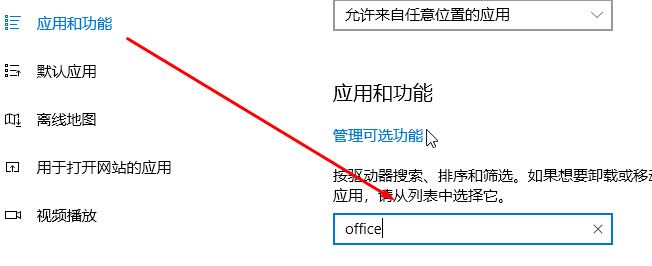
2、选中Office——修改——快速修复。
等待修复完成后就可以正常打开excel了!
如果你是win7系统的用户遇到这个问题的话则可按下面步骤来修复:
打开控制面板,找到——删除或添加程序——找到OFFICE——选择更改——在弹出的对话框中选(重新安装或修复)—— 检测并修复OFFICE安装中的错误 “还原开始菜单快捷方式”——安装。
以上便是winwin7给大家分享介绍的关于win10无法打开Excel表格:这个操作只对当前安装的产品有效 的解决方法
相关文章:
怎么默认excel打开方式?教你win10系统默认使用excel打开的方法
win10 Excel/Word每次打开时都显示正准备安装 的解决方法